Turbo C-Turbo C2.0-Turbo C下载 v2.0.0.0官方正式版

- 软件大小:查看
- 软件语言:简体中文
- 授权方式:免费软件
- 更新时间:2023-07-27
- 软件类型:国产软件
- 推荐星级:
- 运行环境:XP,Win7,Win8,Win10,Win11
软件介绍
| Turbo C是一款功能快捷高效的C语言编辑器,主要是用来编写C/C++程序,无需独立地编辑、编译和连接程序就能建立并运行C语言程序,软件体积非常的小巧,并且对于电脑方面没有特别的系统要求,功能上Turbo C2.0也是十分的强大,可以利用全屏,同时也能窗口模式进行编译和编辑等等工作。 Turbo C特色
Turbo C快捷键F1: 开启帮助 Turbo C安装1、到本站下载安装Turbo C2.0,解压后运行exe安装文件,点击下一步 2、选择安装的组件后,点击下一步 3、点击下一步,你可以默认软件安装位置,也可以点击浏览选择安装位置,然后点击下一步 4、进入选择开始菜单文件夹界面,直接点击安装 5、Turbo C2.0正在安装,耐心等待安装进度条完成 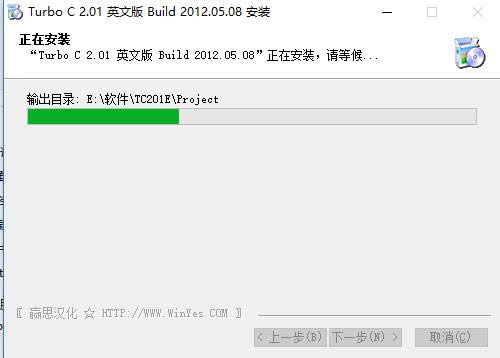 6、Turbo C2.0安装完成,点击完成就可以使用了 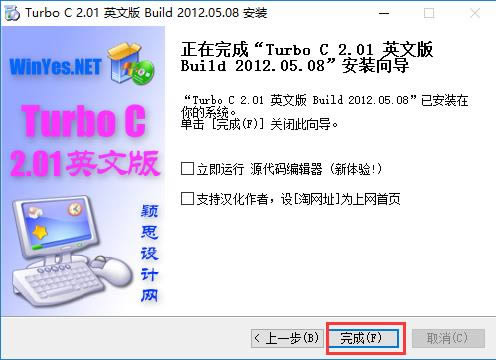 Turbo C使用教程1、双击桌面已安装的Turbo C 2.01图标,即可打开   2、这时,已打开了Turbo C 2.01的主界面 3、可在这里进行编辑源程序 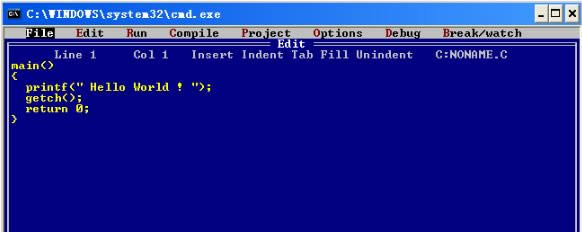 4、按快捷键“Alt+R",再回车。或者直接用快捷键“Ctrl+F9",即可运行 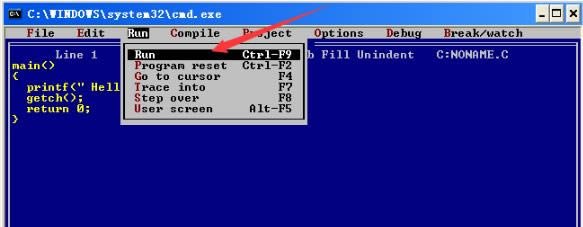 5、出现了运行结果 6、再随便按任意键即可返回主界面 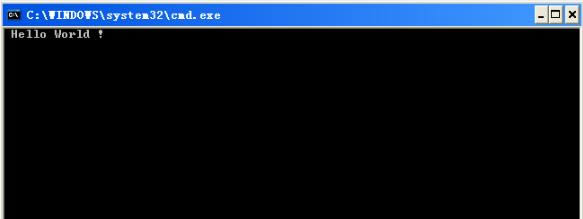 7、在上面的程序中,一般会添加语句“getch()"(回显),即不用再继续去查看运行结果 8、如果没有上面的语句,则需要按快捷键”Alt+F5"查看运行结果 使用编程语言写的程序,由于每条指令都对应计算机一个特定的基本动作,所以程序占用内存少、执行效率高。 |
[温馨提示]:
本类软件下载排行
系统帮助教程
热门系统总排行


